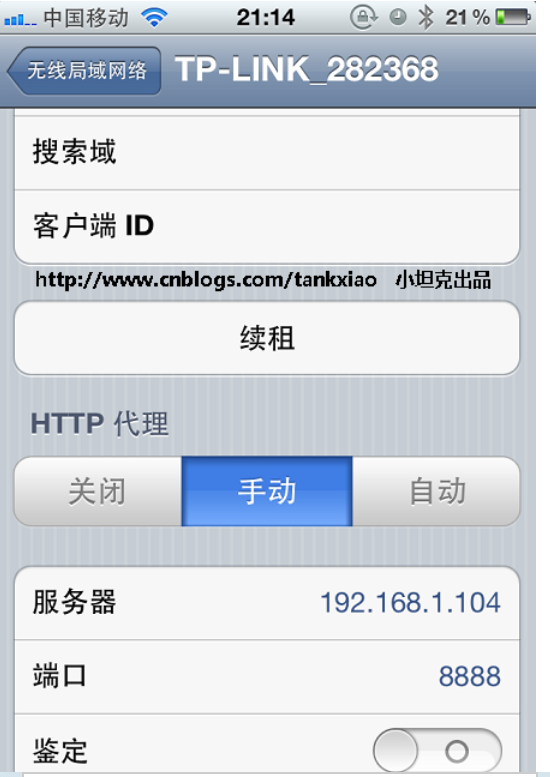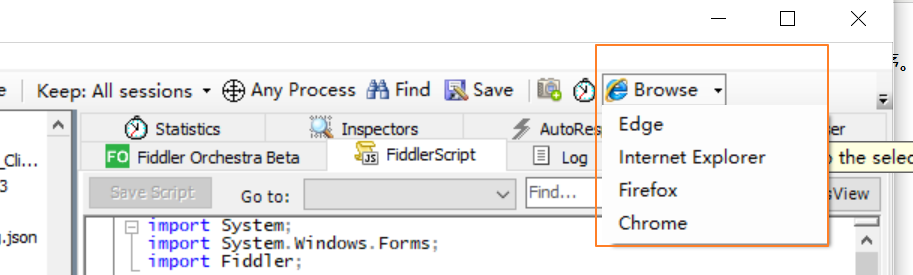
2.如何抓取web端https请求
打开tools-options-https
勾选如下:
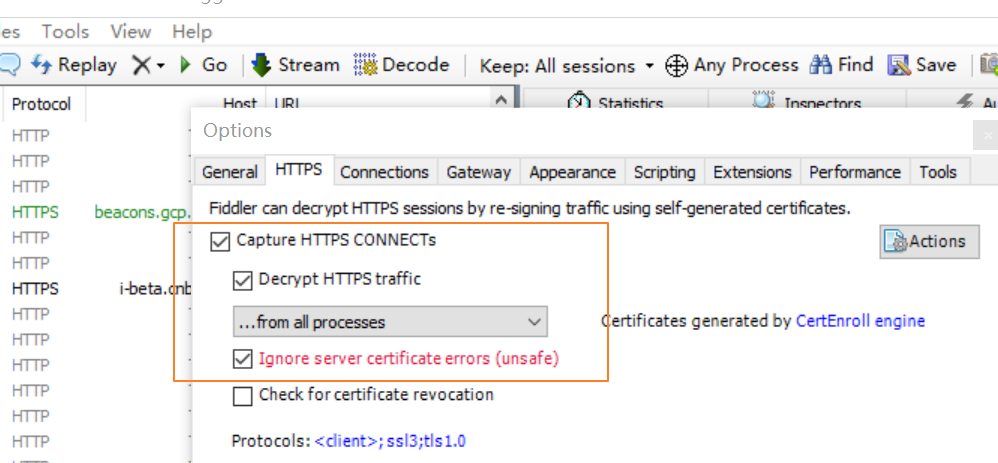
导出证书到本地:
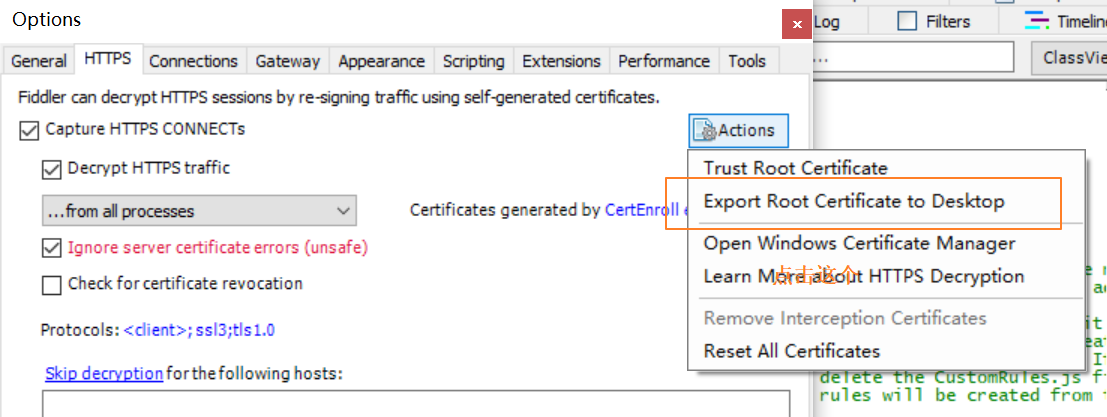
这时候桌面会出现一个证书,现在我们需要把证书导进去你需要用到的浏览器以谷歌为例:
(1)打开谷歌浏览器找到设置-高级-隐私设置和安全性

(2)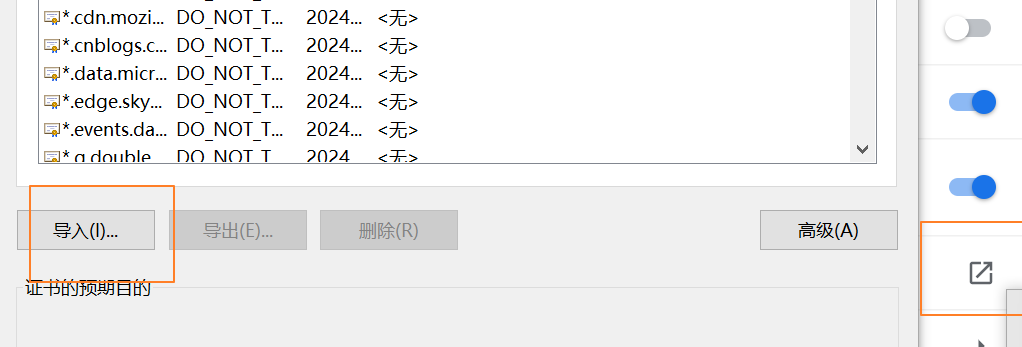
(3)点击下一步,浏览选择桌面证书完成导入保存重新启动浏览器就可以抓取到https证书啦
3.APP获取https接口:
不论IPhone、Android,首先都需要配置Fiddler,打开Fiddler,Tools->Telerik Fiddler Options...(配置完后记得要重启Fiddler)。
选中"Decrpt HTTPS traffic",Fiddler就可以截获 HTTPS请求
选中"Allow remote computers to connect",是允许别的机器把HTTP/HTTPS请求发送到Fiddler上来,如图
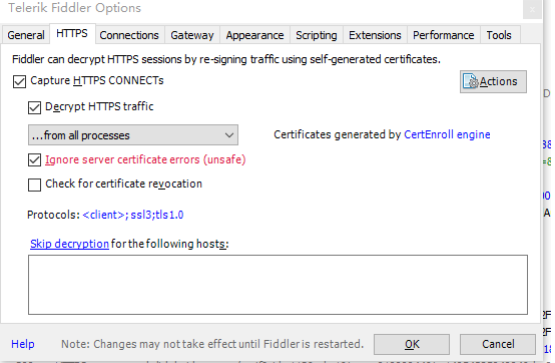

(1)Android打开无线设置代理服务器,打开无线改为手动
勾选“显示高级选项”,在接下来显示的页面中,点击“代理”,选择“手动”,在“代理服务器主机名”和“代理服务器端口”中写上电脑在WiFi中的地址和上面设置的端口号(8888),最后点“保存”。
代理设置如下:
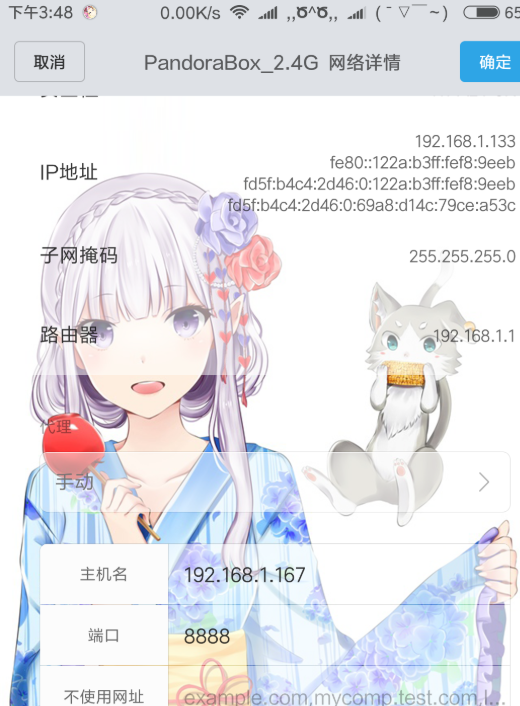
(2)导证书到Android设备
Fiddler本质上是一个HTTPS代理服务器,其自己带的证书显然不会在Android设备的受信任证书列表里。
有些应用程序会查看服务器端的证书是否是由受信任的根证书签名的,如果不是就直接跳出。
所以,为了保险起见,我们要将Fiddler代理服务器的证书导到Android设备上。
导入的过程非常简单,打开设备自带的浏览器,在地址栏中输入代理服务器的IP和端口,例如本例中我们会输入192.168.1.167:8888,进入之后会看到一个Fiddler提供的页面:
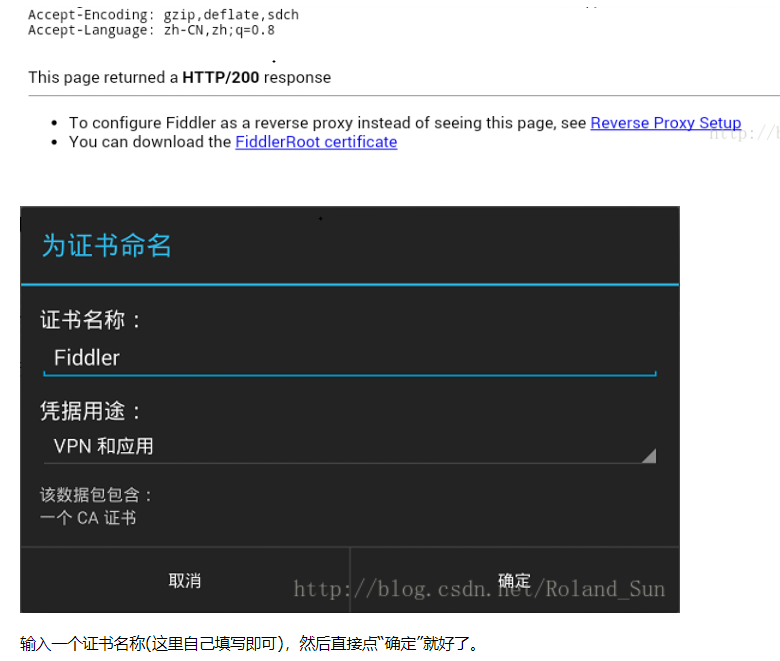
如果使用的时IPNONE
1. 首先要知道Fiddler所在的机器的IP地址:假如我安装了Fiddler的机器的IP地址是:192.168.1.104
2. 打开IPhone 的Safari,访问 http://192.168.1.104:8888, 点"FiddlerRoot certificate",然后安装证书
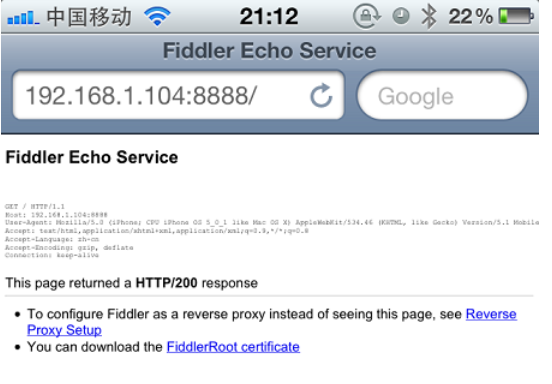
3. IPhone上配置Fiddler,打开IPhone,找到网络连接,打开HTTP代理,输入Fiddler所在机器的IP地址(比如192.168.1.104)以及Fiddler的端口号8888。